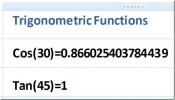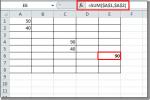Vandmærke i Office Word 2010
Vandmærke lader brugeren markere dokumentet som privat, fortroligt og skrive enhver tekst, der informerer om dokumentets brug og troværdighed. Enten tekst eller billede kan inkluderes som vandmærke, der vises på den udskrevne side for at markere det til specifik brug. Det kan være et emblem af noget mærke, et virksomheds logo, monogram af et produkt, som du vil inkludere som vandmærke. I Word 2010, ved hjælp af Watermark -funktion ville være nyttigt at informere publikum om dit dokument om begrænsningerne for den brug, du har anvendt. Word understøtter både tekst- og billedvandmærker.
Start Word 2010, åbn et dokument, som du vil vise Vandmærke, og naviger til fanen Sidelayout.

Fra vandmærket skal du vælge et passende vandmærke til at anvende det over.
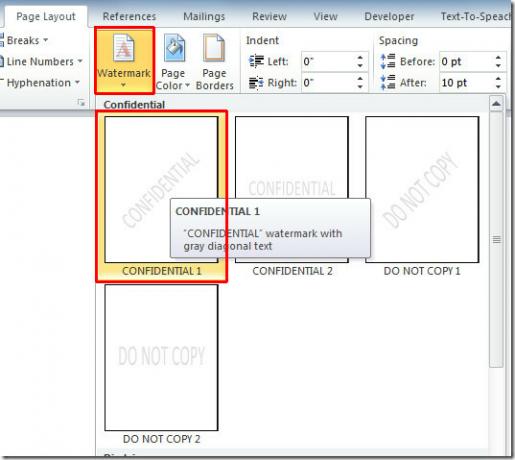
Her kan du se vandmærket på dokumentet.

Hvis du nu vil vise vandmærke med brugerdefineret tekst, fra Watermark indstillinger, klik Brugerdefineret vandmærke.

Du vil nå Trykt vandmærke Dialogen. Under Tekst vandmærke og fra Tekst, indtast tekst, du vil vise som vandmærke i dokumentet
, som vist på skærmbilledet nedenfor. Klik Okay at fortsætte.
Du kan se det tilpassede vandmærke, der vises på dokumentet.
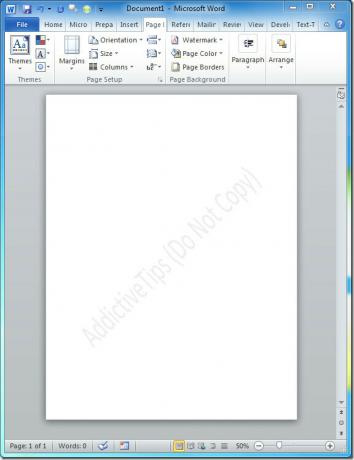
Klik nu på for at indsætte billede i stedet for tekst som vandmærke Brugerdefineret vandmærke fra Watermark menu. Aktivér nu Billede vandmærke, og klik på Svælg billede. Vælg det billede, du vil inkludere som vandmærke, og klik på Indsæt.

Du kan se stien for den valgte billedfil, klik nu Okay for at fortsætte videre.

Du kan se vandmærkebillede på dokumentet, som vist på skærmbilledet nedenfor.

Du kan også tjekke tidligere gennemgåede guider på Word 2010 Mail Merge & Integrer YouTube-videoer i Word 2010.
Søge
Seneste Indlæg
OneNote 2010: Zoom hurtigt ind / ud hurtigt fra notebook-sektionen
Ligesom andre notatoptagelser understøtter OneNote flere visningsti...
Excel 2010: Skift, fjern, udskriv rutelinjer
Excel giver mulighed for at ændre regnearkets gitterlinjer. Du kan ...
Excel 2010: Absolut & relativ reference
Som standard bruger Excel relativ henvisning, det vil sige, at hvis...